- Baza wiedzy
- Marketing
- Pliki
- Dodawanie projektów Adobe Express do zawartości HubSpot
Dodawanie projektów Adobe Express do zawartości HubSpot
Data ostatniej aktualizacji: 20 października 2025
Dostępne z każdą z następujących podpisów, z wyjątkiem miejsc, w których zaznaczono:
Za pomocą integracji Adobe Express można tworzyć grafiki, a następnie wstawiać je do HubSpot podczas tworzenia postów społecznościowych, reklam, stron lub wiadomości e-mail. Aplikacji Adobe Express można również używać do aktualizowania obrazów w treści lub plików graficznych w narzędziu do obsługi plików.
Podczas tworzenia grafiki można również edytować zarówno obrazy wygenerowane przez AI, jak i przesłane pliki graficzne. Można na przykład przycinać i edytować obraz, usuwać jego tło i nie tylko. Aby dowiedzieć się więcej o podstawach korzystania z Adobe Express, zapoznaj się z przewodnikiem Poznaj Adobe Express.
Uwaga: aby korzystać z Adobe Express z zawartością HubSpot, pliki cookie innych firm nie mogą być zablokowane w przeglądarce. Konieczne będzie włączenie plików cookie lub dodanie wyjątku dla HubSpot.
Tworzenie nowego projektu
Aby użyć Adobe Express do utworzenia nowego projektu dla zawartości HubSpot:
- W edytorze treści HubSpot zacznij od dodania obrazu do posta społecznościowego, reklamy, strony lub wiadomości e-mail:
- Podczas tworzenia strony, wpisu na blogu lub wiadomości e-mail przy użyciu klasycznego edytora wiadomości e-mail kliknij ikonę obrazu insertImage w górnej części edytora.
-
- Podczas tworzenia wiadomości e-mail przy użyciu edytora przeciągnij i upuść, kliknij i przeciągnij element Obraz z karty Zawartość w lewym panelu do edytora wiadomości e-mail. Następnie kliknij przycisk Wybierz obraz.
-
- Podczas tworzenia postu społecznościowego kliknij ikonę obrazu insertImage u dołu kompozytora postów.
- Tworząc reklamę wiodącą na Facebooku lub reklamę LinkedIn Lead Gen, kliknij Wybierz obraz/wideo na karcie Reklama w edytorze reklam.
- W prawym panelu kliknij ikonę Prześlij i wybierz opcję Projektuj za pomocą Adobe Express.
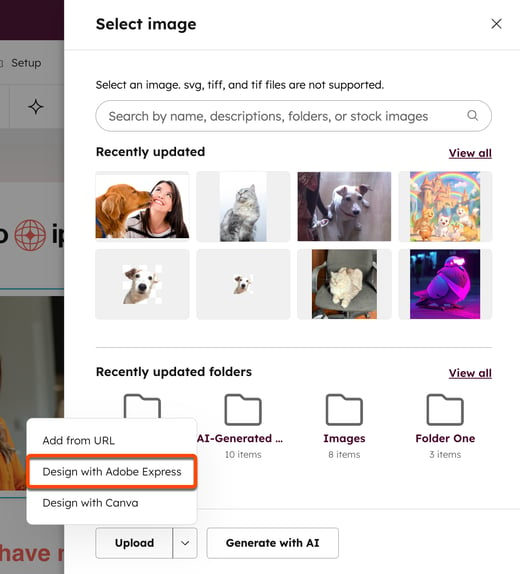
- Jeśli po raz pierwszy korzystasz z Adobe Express w HubSpot, zostaniesz poproszony o zalogowanie się na swoje konto Adobe Express lub założenie nowego konta.
- Zaprojektuj obraz w edytorze Adobe Express. Podczas tworzenia projektu niektóre funkcje mogą wymagać subskrypcji Adobe Express Premium. Funkcje te będą oznaczone ikoną premium.
- Aby zapisać projekt w menedżerze plików, w prawym górnym rogu kliknij przycisk Zapisz.
- W oknie dialogowym kliknij menu rozwijane Format pliku i wybierz format pliku. Projekt można zapisać w formacie png, jpg lub pdf.
- W prawym panelu wybierz nowy obraz. Projekt Adobe Express zostanie wstawiony do treści HubSpot.

Aktualizacja istniejącego obrazu
Aby użyć Adobe Express do aktualizacji istniejącego przesłanego obrazu lub obrazu wygenerowanego przez sztuczną inteligencję dla treści HubSpot:
- Aby zaktualizować istniejący obraz w treści:
- W edytorze treści HubSpot zacznij od dodania obrazu do posta społecznościowego, reklamy, strony lub wiadomości e-mail:
- Podczas tworzenia strony, posta na blogu lub wiadomości e-mail przy użyciu klasycznego edytora wiadomości e-mail, kliknij ikonę obrazu insertImage w górnej części edytora.
- Podczas tworzenia wiadomości e-mail przy użyciu edytora przeciągnij i upuść, kliknij i przeciągnij element Obraz z karty Zawartość w lewym panelu do edytora wiadomości e-mail. Następnie kliknij przycisk Wybierz obraz.
- Tworząc post społecznościowy, kliknij ikonę obrazu insertImage w dolnej części edytora postów.
- Tworząc reklamę wiodącą na Facebooku lub reklamę LinkedIn Lead Gen, kliknij Wybierz obraz/wideo na karcie Reklama w edytorze reklam.
- W prawym panelu najedź kursorem na obraz i kliknij Szczegóły.
- Kliknij opcję Klonuj i edytuj, a następnie wybierz opcję Edytuj za pomocą Adobe Express.
- W edytorze treści HubSpot zacznij od dodania obrazu do posta społecznościowego, reklamy, strony lub wiadomości e-mail:
- Aby zaktualizować istniejący obraz w narzędziu plików:
- Na koncie HubSpot przejdź do sekcji Treść > Pliki.
- Znajdź plik, który chcesz udostępnić, i kliknij jego nazwę.
- W prawym panelu kliknij opcję Klonuj i edytuj. Następnie wybierz opcję Edytuj za pomocą Adobe Express.

- Jeśli korzystasz z Adobe Express w HubSpot po raz pierwszy, zostaniesz poproszony o zalogowanie się na swoje konto Adobe Express lub założenie nowego konta.
- Edytuj obraz w edytorze Adobe Express. Podczas tworzenia projektu niektóre funkcje mogą wymagać subskrypcji Adobe Express Premium. Funkcje te będą oznaczone ikoną premium.
- Aby zapisać projekt w menedżerze plików, w prawym górnym rogu kliknij przycisk Zapisz.
- W oknie dialogowym kliknij menu rozwijane Format pliku i wybierz format pliku. Projekt można zapisać w formacie png, jpg lub pdf. Edytowany plik zostanie zapisany jako nowy plik obrazu.
- W prawym panelu na dole kliknij przycisk Wybierz , aby użyć edytowanego obrazu.
